
Minecraft Modの導入方法(1.7.10~1.21.1)対応
今回はMinecraftにmodを導入する方法をお話しします。
前提知識
Modを導入するには3つ必要ものがあります。
・Forge (Modを管理するソフト)
・入れ物 (Modを入れるためのファイル)
・Mod (本体)
それぞれを正しくインストール・管理しないとModで遊ぶことができません。しっかりとついてきてください。
導入Modを決める
まずは遊びたいModを探しましょう。複数個Modを導入して遊びたい人はそれぞれのModのバージョンを合わせてください。
Forgeのダウンロードとインストール
Download
次にForgeをダウンロードします。以下のURLに飛んでForgeをダウンロードしてください。Downloads for Minecraft Forge for Minecraft 1.16.5
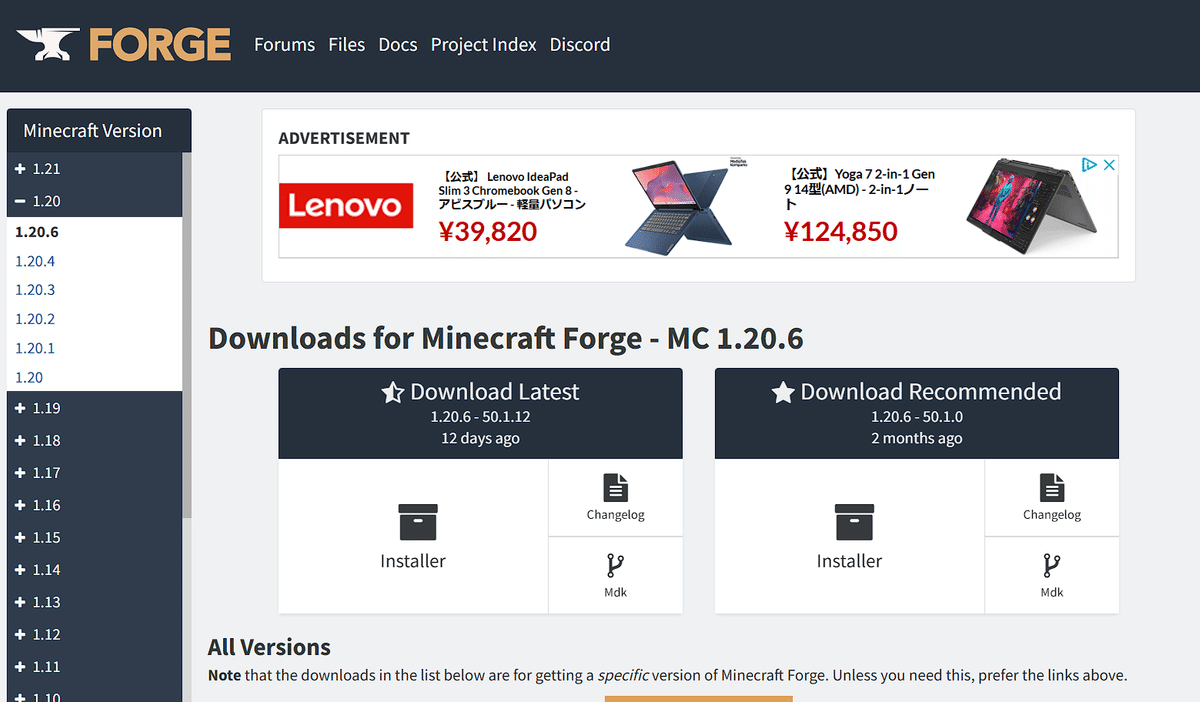
Minecraft VarsionからModにあったバージョンを選んでください。
バージョンのボタンを押したら隣の「 installer 」を押してください。
右が安定板、左が最新版です。
ModによってはForgeのバージョンを指定してくるものもあるので注意しましょう。

右上の 「skip」 を押してForgeをダウンロードしてください。
Install
先ほどダウンロードしたForgeをインストールします。
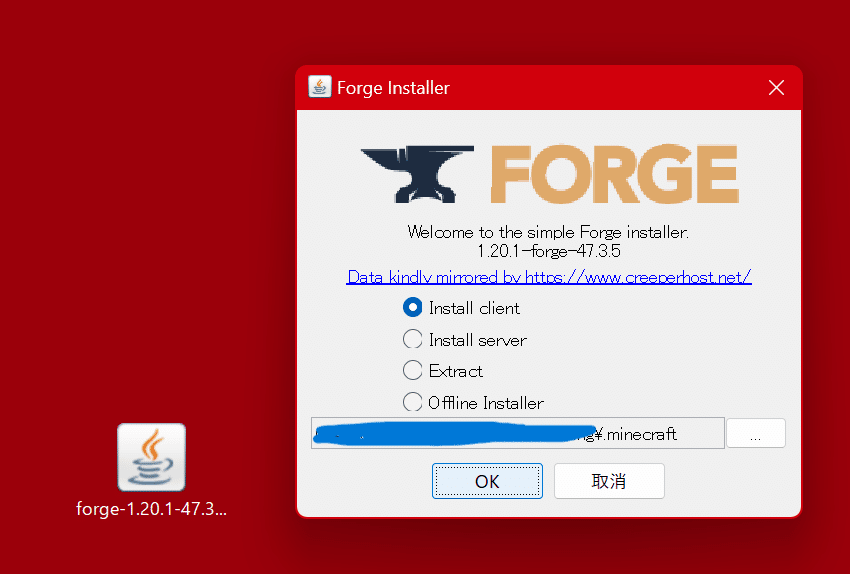
ダウンロードしたForgeをダブルクリックして右のUIを開きます。
「Install dient」にチェックをつけ、「OK」を押します。

「OK」を押すといろいろ起こります。
最終的に「Successfully」が出てきたらOKです。

残ったForgeと「installer Log」はゴミ箱にすててOKです。
Modファイルの作成と起動構成
次はModを入れる入れ物を作ります。

右のファイルのように名前は何でもいいです。
デスクトップで右クリックをし、「新規作成」から「ファイル」を選びます。名前の部分が青色の状態で名前を入力してください。
ファイルができたらファイルを一回左クリックをして「パスのコピー」を選んでください。これが重要です。
起動確認とModの導入
ここまで出来たらあと少しです。まずはMinecraftを開きましょう。
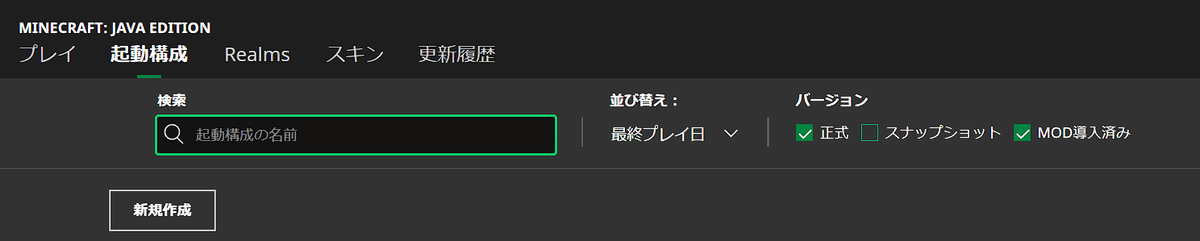
上の「起動構成」を押して下の「新規作成を押してください」

するとこのような画面が出てくるはずです。
名前はお好きなようにしてください。
バージョンのところなのですがForgeのインストールがうまういっていれば、画像のように「release 〇〇.〇〇.〇〇-forge-」があると思います。
それを選択してください。

次にゲームディレクトリの設定です。
先ほど「パスをコピー」を押したと思います。それをキーボードのCtrlとVの同時押しでペーストしてください。
ペーストできると ["C〇〇〇〇”」こんな感じになっていると思います。
最初と最後の「””」をけしてください
いったん保存をしてください。

ホームに戻り「プレイ」を押します。

初めて起動するときは画像のように「警告」がでてきます。

チェックボックスにチェックをつけ「プレイ」を押しましょう。

起動できたら画像左下にForgeのバージョン情報が出ているか確認してください。これが出ていればForgeが導入できたということです。
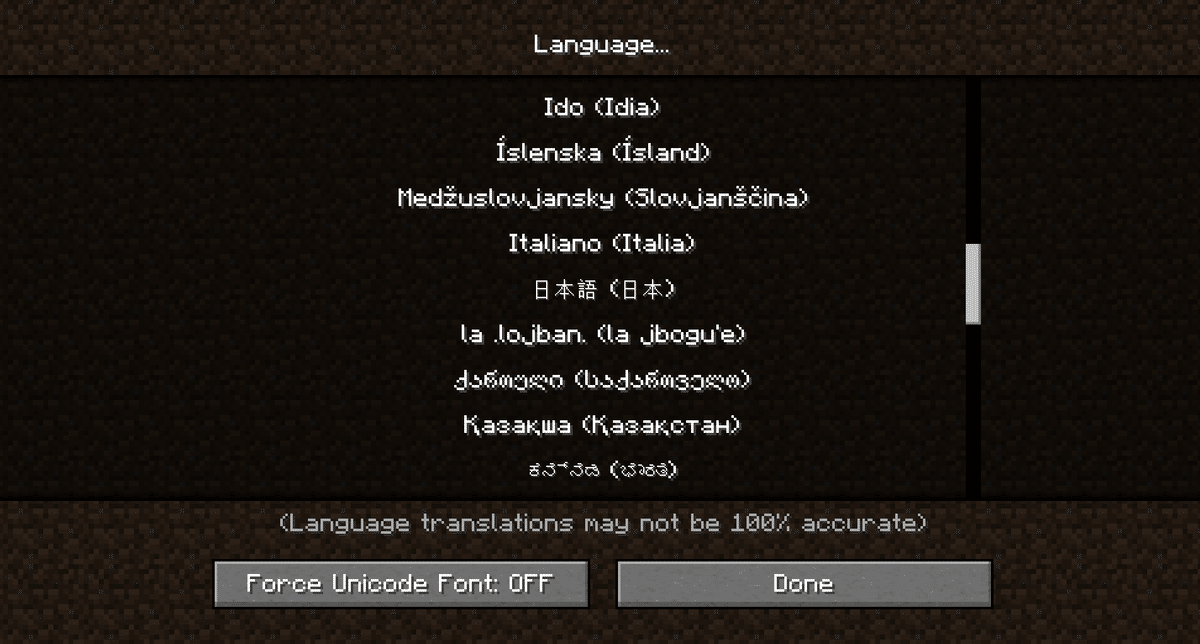
最初は英語になっているので「Option」から「Language」へ行き
下にスクロールして「日本語」を選択してください。
一度Minecraftを終了させて前に作ったファイルを開いてください。
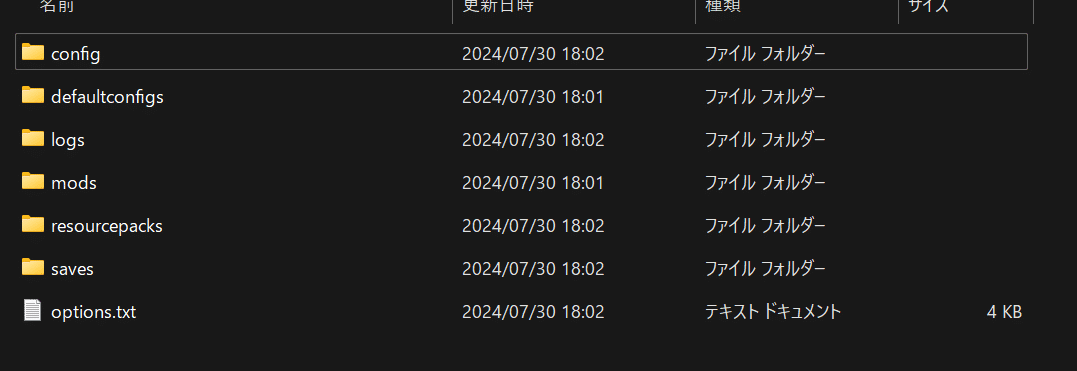
開いてみるといろいろなファイルが生成されています。これで成功です。
このファイルの中に「mod」というファイルがあると思います。ここに
Modを入れることでModで遊ぶことができます。
まとめ
今回はModの導入方法についてお話しました。最後に注意点をおさらいしましょう。
・Mod・Forgeは必ず同じバージョンをそろえてください。
・複数のModを導入場合は「競合」と言って一緒に入れられない場合があり
ます。
・Modの中には「〇〇library」のように「前提Mod」が必要な場合がありま
す。
以上でおさらいを終わります。ありがとうございました!
この記事が気に入ったらサポートをしてみませんか?
